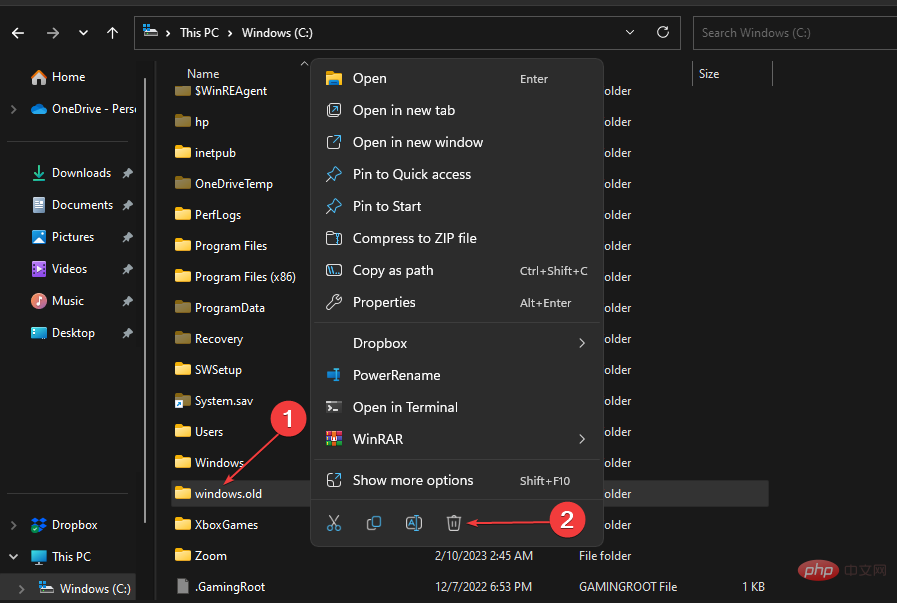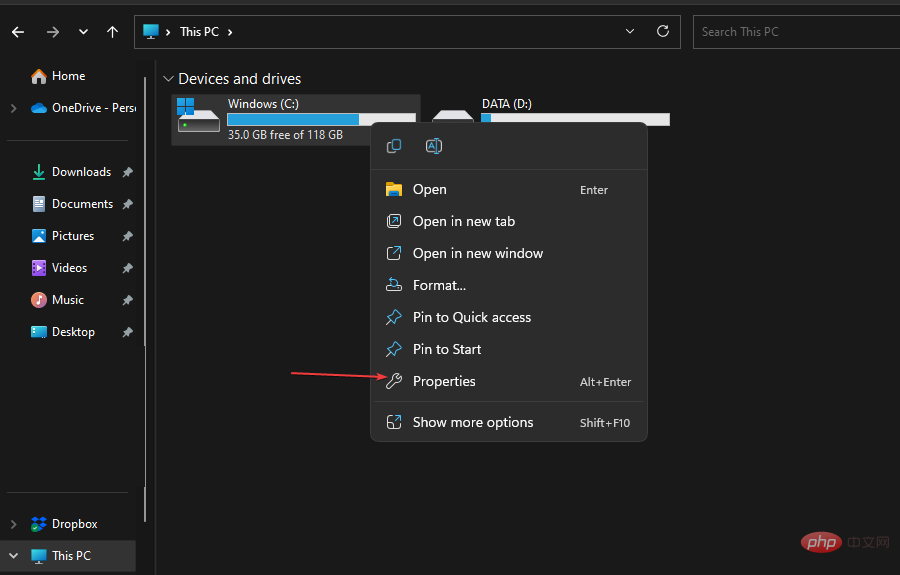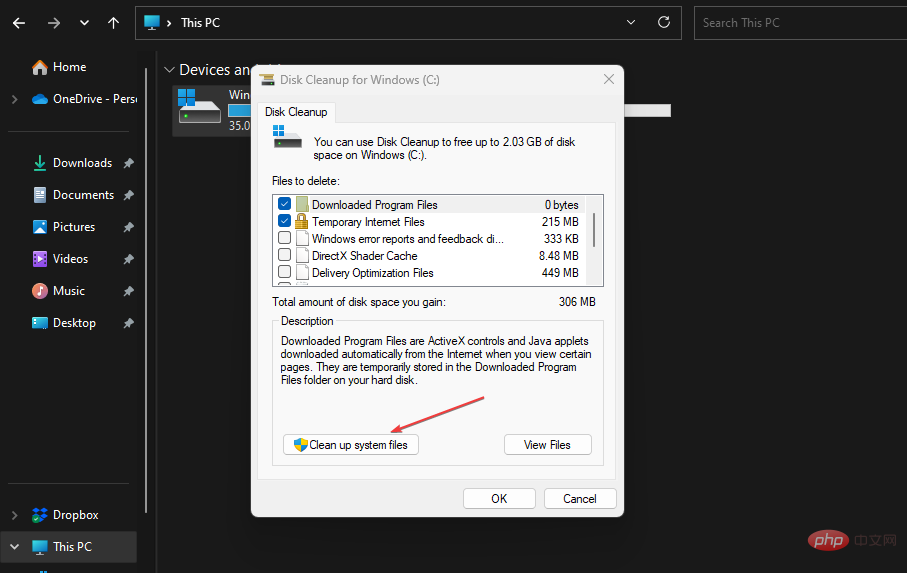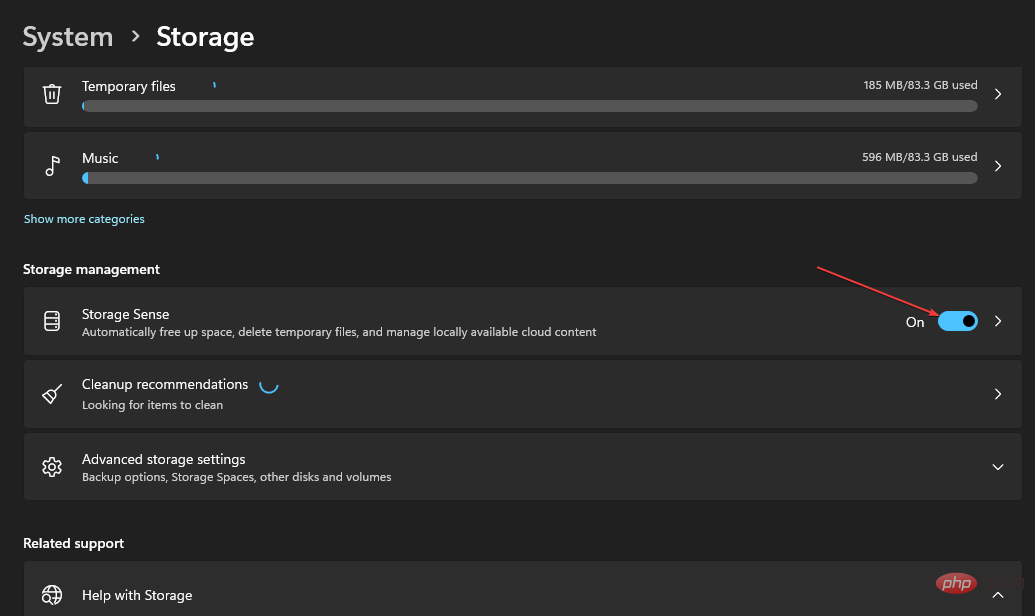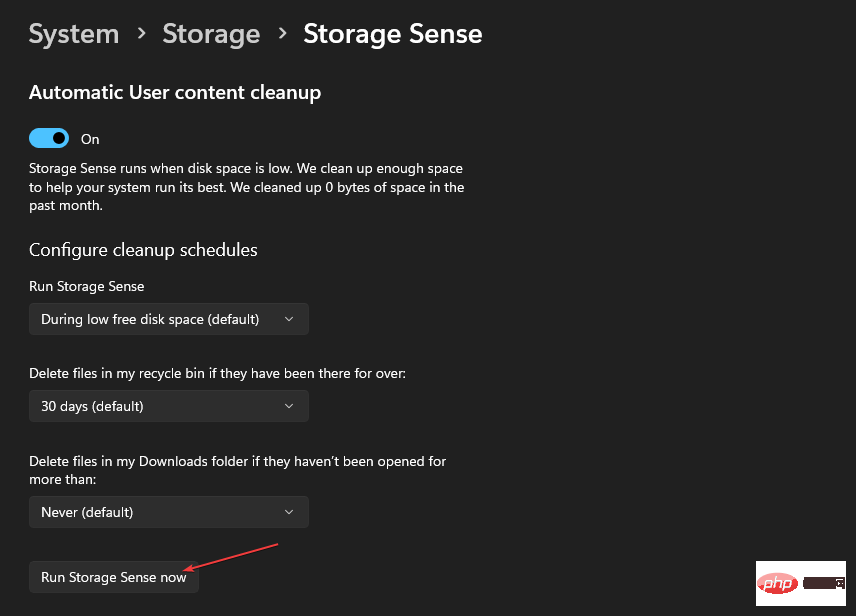Bagaimana untuk memadam folder Windows.old pada Windows 11
Sesetengah pengguna baru-baru ini telah membuat permintaan untuk mengalih keluar Windows.old daripada Windows 11 untuk menjimatkan ruang pada PC mereka. Windows memadam folder Windows.old secara automatik selepas sebulan, tetapi jika anda tidak boleh menunggu sehingga itu, kami telah menyediakan beberapa cara untuk memadam folder Windows.old.
Perlukan folder Windows.old pada PC anda?
Folder Windows.old mengambil sedikit ruang pada PC Windows 11 anda, tetapi berikut ialah beberapa hujah sama ada anda perlu memadamkannya:
- Pilihan Pemulihan Windows - Jika proses pemasangan gagal semasa memasang versi baharu Windows 11 pada PC anda, anda boleh kembali ke versi Windows sebelumnya dengan mudah menggunakan folder Windows.old.
- Ruang Cakera Tidak Mencukupi - Jika anda sangat memerlukan lebih banyak ruang storan yang tersedia, memadamkan folder Windows.old akan mengosongkan beberapa gigabait ruang cakera untuk anda.
Berdasarkan sebab yang diberikan di atas, anda sepatutnya boleh memutuskan sama ada untuk memadam atau menyimpan folder Windows.old pada PC Windows 11 anda.
Bagaimana untuk memadam folder Windows.old pada Windows 11?
1. Gunakan File Explorer
- Tekan + kekunci untuk membuka File Explorer. WindowsE
- Klik "PC ini " dan navigasi ke pemacu C:.
- Seterusnya, tatal ke bawah ke folder Windows.old dan klik kanan padanya. Klik ikon sampah untuk memadamkan.

- Apabila digesa, klik "Teruskan" untuk memberikan hak pentadbir untuk memadamkan folder.
- Sebagai alternatif, anda boleh menahan kekunci dan tekan butang untuk memadamkan folder dan semua kandungannya secara kekal. ShiftPadam
Jika folder Windows.old digunakan oleh pengguna lain, anda perlu mengambil pemilikan folder itu sebelum anda boleh memadamkannya.
2. Gunakan Pembersihan Cakera
- Tekan kekunci + untuk membuka kotak dialog "Jalankan". Taip cleanmgr dalam medan teks dan tekan . WindowsREnter
- Pilih PC ini dari anak tetingkap kiri. Klik kanan pemacu C: dalam anak tetingkap kanan dan pilih Properties.

- Klik butang "Pembersihan Cakera" di bawah tab "Umum".
- Pilih Sistem Bersih di bahagian bawah halaman. Tunggu Pembersihan Cakera mengimbas PC anda untuk mengesan fail yang tidak digunakan.

- Setelah proses selesai, tatal ke bawah dan pilih pilihan "Pemasangan Windows Sebelumnya ", yang juga merupakan folder Windows.old.
- Tandai kotak pilihan untuk memilih perkara yang ingin anda padamkan dan klik OK.
- Seterusnya, pilih Padam Fail daripada tetingkap timbul untuk mengesahkan pemadaman.
- Jika anda menerima gesaan lain, klik "Ya ".
Memadamkan folder Windows.old tidak akan menjejaskan PC anda. Jika anda boleh hidup dengan versi Windows semasa anda, anda perlu memastikan anda bersedia untuk melepaskannya.
3. By Storage Sense
- Tekan butang, taip Storage Sense dalam bar carian dan lancarkannya. Windows
- Cari Pengurusan Storan dan togol Hidupkan Storage Sense di bawah pilihan nya.

- Seterusnya, klik anak panah kanan di sebelah Storage Sense untuk mengakses lebih banyak pilihan. Kemudian klik butang "Run Storage Sense Now".

- Storage Sense akan memulakan proses pembersihan.
Storage Sense boleh memadamkan fail yang tidak diingini seperti lakaran kecil, laporan ralat, fail cache dan fail pemasangan sebelumnya, malah mengosongkan Tong Kitar Semula.
Ini ialah cara untuk memadam folder Windows.old pada Windows 11 PC. Semoga satu atau semua langkah ini mudah untuk anda navigasi.
Sebagai alternatif, jika satu-satunya tujuan memadam folder Windows.old adalah untuk mengosongkan ruang storan, anda juga boleh mencari di sini untuk cara lain untuk mengosongkan ruang cakera.
Atas ialah kandungan terperinci Bagaimana untuk memadam folder Windows.old pada Windows 11. Untuk maklumat lanjut, sila ikut artikel berkaitan lain di laman web China PHP!

Alat AI Hot

Undress AI Tool
Gambar buka pakaian secara percuma

Undresser.AI Undress
Apl berkuasa AI untuk mencipta foto bogel yang realistik

AI Clothes Remover
Alat AI dalam talian untuk mengeluarkan pakaian daripada foto.

Clothoff.io
Penyingkiran pakaian AI

Video Face Swap
Tukar muka dalam mana-mana video dengan mudah menggunakan alat tukar muka AI percuma kami!

Artikel Panas

Alat panas

Notepad++7.3.1
Editor kod yang mudah digunakan dan percuma

SublimeText3 versi Cina
Versi Cina, sangat mudah digunakan

Hantar Studio 13.0.1
Persekitaran pembangunan bersepadu PHP yang berkuasa

Dreamweaver CS6
Alat pembangunan web visual

SublimeText3 versi Mac
Perisian penyuntingan kod peringkat Tuhan (SublimeText3)
 Bagaimana untuk melumpuhkan penguatkuasaan tandatangan pemandu dalam Windows 11
May 20, 2023 pm 02:17 PM
Bagaimana untuk melumpuhkan penguatkuasaan tandatangan pemandu dalam Windows 11
May 20, 2023 pm 02:17 PM
Microsoft telah membina beberapa ciri keselamatan ke dalam Windows untuk memastikan PC anda kekal selamat. Salah satunya ialah penguatkuasaan tandatangan pemandu dalam Windows 11. Apabila ciri ini didayakan, ia memastikan bahawa hanya pemacu yang ditandatangani secara digital oleh Microsoft boleh dipasang pada sistem. Ini sangat membantu kebanyakan pengguna kerana ia melindungi mereka. Tetapi terdapat kelemahan untuk membolehkan penguatkuasaan tandatangan pemandu. Katakan anda menemui pemandu yang berfungsi untuk peranti anda, tetapi ia tidak ditandatangani oleh Microsoft, walaupun ia benar-benar selamat. Tetapi anda tidak akan dapat memasangnya. Oleh itu, anda mesti tahu bagaimana untuk melumpuhkan log masuk pemandu dalam Windows 11
 4 Cara untuk Mendayakan atau Lumpuhkan Microsoft Store pada Windows 11 atau 10
May 14, 2023 am 10:46 AM
4 Cara untuk Mendayakan atau Lumpuhkan Microsoft Store pada Windows 11 atau 10
May 14, 2023 am 10:46 AM
Berikut ialah beberapa kemungkinan sebab anda perlu melumpuhkan Microsoft Store: Hentikan pemberitahuan yang tidak diingini. Simpan data dengan mengehadkan proses latar belakang Gedung Microsoft untuk meningkatkan keselamatan atau privasi Menangani beberapa isu yang berkaitan dengan Gedung atau apl yang dipasangnya. Hadkan kanak-kanak, ahli keluarga atau pengguna lain daripada memuat turun apl tanpa kebenaran. Langkah Melumpuhkan atau Mendayakan Gedung Windows Sebelum mengikuti tutorial ini, melumpuhkan Gedung Microsoft juga akan menghentikan pemasangan mana-mana apl yang memerlukan perkhidmatannya. Untuk menggunakan kedai, pengguna perlu mendayakan perkhidmatannya dengan cara yang sama seperti menyekatnya. 1. Sekat perkhidmatan latar belakang WindowsStore Marilah kami daripada menyekat Microsoft Store sebagai
 Bagaimana untuk membetulkan ralat runtime 339 pada Windows 11/10
May 13, 2023 pm 11:22 PM
Bagaimana untuk membetulkan ralat runtime 339 pada Windows 11/10
May 13, 2023 pm 11:22 PM
Terdapat beberapa sebab mengapa ralat masa jalan 339 berlaku semasa menjalankan program. Sesetengah daripada mereka mungkin bahawa beberapa fail ocx atau dll hilang, rosak atau dll atau ocx tidak didaftarkan. Ini akan menjadi pengalaman yang menjengkelkan untuk kelancaran pelaksanaan aplikasi. Berikut ialah beberapa mesej ralat yang mungkin anda lihat untuk Ralat Runtime 339 - Ralat Masa Jalan 339: Komponen DUZOCX32.OCX tidak didaftarkan dengan betul atau fail hilang. Ralat - Ralat Masa Jalan 339. Komponen MSMASK32.ocx atau salah satu kebergantungannya tidak didaftarkan dengan betul; fail itu hilang atau tidak sah. Ralat – Ralat Masa Jalan '339': Komponen 'FM20.DLL' atau salah satu kebergantungannya tidak dinyatakan dengan betul
 Bagaimana untuk membetulkan ralat pengaktifan Windows 11 0xc004c060
May 17, 2023 pm 08:47 PM
Bagaimana untuk membetulkan ralat pengaktifan Windows 11 0xc004c060
May 17, 2023 pm 08:47 PM
Mengapa saya menghadapi ralat pengaktifan Windows 11 0xc004c060? Mula-mula pastikan anda menggunakan Windows tulen dan kunci lesen itu sah. Juga, semak sama ada ia diperoleh daripada sumber rasmi dan jika kunci itu sesuai untuk versi OS yang dipasang. Jika terdapat masalah dengan mana-mana perkara ini, anda mungkin menghadapi ralat pengaktifan Windows 11 0xc004c060. Jadi pastikan anda mengesahkan ini dan jika anda mendapati semuanya teratur, teruskan ke bahagian seterusnya. Jika anda memperoleh kunci melalui cara yang tidak boleh dipercayai atau percaya bahawa salinan yang dipasang adalah versi cetak rompak, anda perlu membeli kunci yang sah daripada Microsoft. Di samping itu, tetapan tersalah konfigurasi, tiada
 0x80010105: Bagaimana untuk membetulkan ralat kemas kini Windows ini
May 17, 2023 pm 05:44 PM
0x80010105: Bagaimana untuk membetulkan ralat kemas kini Windows ini
May 17, 2023 pm 05:44 PM
Microsoft kerap mengeluarkan kemas kini Windows untuk meningkatkan fungsi atau meningkatkan keselamatan sistem pengendalian. Anda boleh mengabaikan beberapa kemas kini ini, tetapi adalah penting untuk sentiasa memasang kemas kini keselamatan. Semasa memasang kemas kini ini, anda mungkin menghadapi kod ralat 0x80010105. Sambungan yang tidak stabil biasanya menyebabkan kebanyakan ralat kemas kini, dan setelah sambungan diwujudkan semula, anda boleh pergi. Walau bagaimanapun, sesetengahnya memerlukan lebih banyak penyelesaian masalah teknikal, seperti ralat 0x80010105, yang akan kita lihat dalam artikel ini. Apakah yang menyebabkan ralat WindowsUpdate 0x80010105? Ralat ini mungkin berlaku jika komputer anda tidak dikemas kini untuk seketika. Sesetengah pengguna mungkin telah melumpuhkan W secara kekal atas sebab mereka
 Cara Membetulkan Kod Ralat 1132 dalam Zum pada PC Windows
May 30, 2023 am 11:08 AM
Cara Membetulkan Kod Ralat 1132 dalam Zum pada PC Windows
May 30, 2023 am 11:08 AM
Keupayaan persidangan video Zoom telah menjadikannya popular di kalangan pengguna semasa bekerja dari rumah. Ramai pengguna klien desktop Zoom telah melaporkan melihat kod ralat 1132 bersama dengan mesej "Ralat tidak diketahui telah berlaku" pada PC Windows mereka. Biasanya, kod ralat ini muncul apabila pengguna cuba log masuk ke akaun mereka dan menyertai mana-mana mesyuarat dalam Zoom. Dalam tetingkap ralat, pengguna mempunyai pilihan untuk membuka penyemak imbas dan menyertai mesyuarat. Walau bagaimanapun, sesetengah pengguna melaporkan bahawa mereka tidak dapat membuka mesyuarat walaupun pada penyemak imbas. Tetapan tembok api Windows, pemasangan Zum yang lapuk, atau Zum menyenaraihitamkan akaun anda boleh menjadi beberapa sebab yang mungkin untuk ralat ini. Adakah anda menghadapi kod ralat semasa menggunakan aplikasi Zoom
 Bagaimana untuk melumpuhkan tempat letak kereta teras pada Windows 10
May 16, 2023 pm 01:07 PM
Bagaimana untuk melumpuhkan tempat letak kereta teras pada Windows 10
May 16, 2023 pm 01:07 PM
Jika anda seorang pengguna Windows dan ingin melumpuhkan fungsi tempat letak kereta teras dalam sistem anda, artikel ini akan membimbing anda melalui proses tersebut. Apakah tempat letak kereta teras? Fungsi tempat letak kereta teras ialah mekanisme penjimatan kuasa. Ia meletakkan beberapa pemproses anda ke dalam mod tidur yang tidak melaksanakan apa-apa tugas dan menggunakan sangat sedikit atau tiada kuasa. Ini membantu mengurangkan penggunaan tenaga dan oleh itu haba dalam sistem. Teras ini tidak diletakkan apabila diperlukan. Beberapa pengguna perlu melumpuhkan ciri ini, terutamanya pemain. Melumpuhkan ciri ini akan meningkatkan prestasi sistem anda. Lumpuhkan Windows Core Parking menggunakan Windows Registry Editor Langkah 1: Gunakan kekunci Windows + R serentak untuk membuka gesaan Run. Langkah 2: Pada prompt jalankan
 NET HELPMSG 3774: Bagaimana untuk membetulkan ralat ini dalam 5 langkah
May 17, 2023 pm 09:27 PM
NET HELPMSG 3774: Bagaimana untuk membetulkan ralat ini dalam 5 langkah
May 17, 2023 pm 09:27 PM
Ramai pembaca kami telah menemui kod ralat NETHELPMSG3774 apabila cuba mencipta akaun pengguna baharu melalui gesaan arahan. Ralat menyatakan bahawa pengguna telah berjaya dibuat tetapi tidak dapat ditambahkan pada kumpulan tempatan USERS. Mengapa saya menerima kod ralat NETHELPMSG3774? Jika anda menerima kod ralat NETHELPMSG3774 semasa cuba mencipta akaun pengguna pada PC Windows anda, ia mungkin disebabkan oleh satu atau lebih daripada sebab berikut. Pemasangan Windows Tidak Lengkap – Jika Windows tidak dipasang dengan betul, atau proses pemasangan terganggu, ralat NETHELPMSG3774 mungkin berlaku semasa penciptaan akaun pengguna. Profil pengguna rosak – jika